Beim Arbeiten mit Familien im Familieneditor können Sie eine 3D-Volumenkörperform erstellen, die im Verlauf ihrer Länge von der Anfangs- in die Endform übergeht.
 Video: Erstellen einer Verschmelzung
Video: Erstellen einer Verschmelzung
Weitere Informationen zur Verwendung von Verschmelzungen in Familien finden Sie unter Erstellen der Familiengeometrie.
Mit dem Werkzeug Verschmelzung können Sie zwei Profile (Begrenzungen) ineinander übergehen lassen. Wenn Sie beispielsweise ein großes Rechteck skizzieren und ein kleineres darüber, verschmilzt Revit die beiden Formen miteinander.
Video: Erstellen einer Verschmelzung
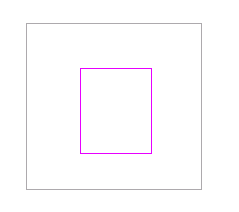
Beispiel: obere und untere Begrenzung für eine Verschmelzung
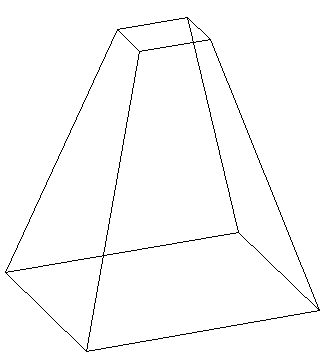
Fertige Verschmelzung
So erstellen Sie einen Volumen- oder Abzugskörper durch Verschmelzung
- Führen Sie im Familieneditor auf Registerkarte Erstellen
 Gruppe Formen einen der folgenden Schritte aus:
Gruppe Formen einen der folgenden Schritte aus:
- Klicken Sie auf
 (Verschmelzung).
(Verschmelzung).
- Klicken Sie auf Dropdown-Liste Abzugskörperform

 (Abzugskörper – Verschmelzung).
(Abzugskörper – Verschmelzung).
Anmerkung: Legen Sie gegebenenfalls die Arbeitsebene fest, bevor Sie die Verschmelzung skizzieren. Klicken Sie auf Registerkarte Erstellen Gruppe Arbeitsebene
Gruppe Arbeitsebene 
 (Festlegen).
(Festlegen).
- Klicken Sie auf
- Skizzieren Sie mithilfe der Zeichenwerkzeuge auf der Registerkarte Ändern | Begrenzung für Verschmelzungsbasis erstellen die Basis der Verschmelzung, z. B. ein Quadrat.
- Um die Tiefe der Verschmelzung festzulegen, verwenden Sie die Eigenschaftenpalette. Sie haben folgende Möglichkeiten:
- Soll die Tiefe vom standardmäßigen Anfangspunkt 0 aus berechnet werden, geben Sie unter Abhängigkeiten einen Wert für Zweites Ende ein.
- Soll die Tiefe von einem anderen Startpunkt als 0 berechnet werden, geben Sie unter Abhängigkeiten Werte für Zweites Ende und Erstes Ende ein.
Anmerkung: Revit behält den Wert für den Endpunkt während der Erstellung der Verschmelzung nicht bei, falls dies festgelegt wurde. Wenn Sie mehrfache Verschmelzungen mit demselben Endpunkt erstellen möchten, skizzieren Sie zuerst die Verschmelzungen, wählen sie dann aus und legen den Endpunkt fest.
- Nachdem Sie die Begrenzung für die Basis erstellt haben, klicken Sie auf Registerkarte Ändern | Begrenzung für Verschmelzungsbasis erstellen
 Gruppe Modus
Gruppe Modus  (Oberen Teil bearbeiten).
(Oberen Teil bearbeiten).
- Skizzieren Sie auf der Registerkarte Ändern | Begrenzung für oberes Verschmelzungsende erstellen eine Begrenzung für das obere Ende der Verschmelzung, beispielsweise ein weiteres Rechteck.
- Bearbeiten Sie gegebenenfalls die Scheitelpunktverknüpfungen, um den Grad der Verdrehung in der Verschmelzung festzulegen:
- Klicken Sie auf Registerkarte Ändern | Begrenzung für oberes Verschmelzungsende erstellen Gruppe Modus

 (Scheitelpunkte bearbeiten).
(Scheitelpunkte bearbeiten).
-
An einer der Verschmelzungsskizzen werden Scheitelpunkte angezeigt.
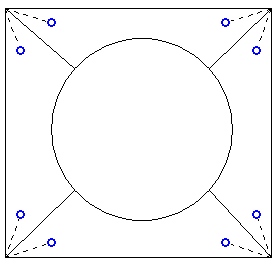
Die gestrichelten Linien, die blaue Steuerelemente mit blauen offenen Punkten an ihren Enden besitzen, stellen vorgeschlagene Verknüpfungen dar. Mithilfe dieser Steuerelemente können Verknüpfungen hinzugefügt oder entfernt werden.
- Um die Scheitelpunkte an der anderen Verschmelzungsskizze anzuzeigen, klicken Sie auf Registerkarte Scheitelpunkte bearbeiten
 Gruppe Scheitelpunktverbindung auf
Gruppe Scheitelpunktverbindung auf  (Steuerelemente an Basis) oder
(Steuerelemente an Basis) oder  (Steuerelemente oben), d. h. auf die gerade die aktivierte Option.
(Steuerelemente oben), d. h. auf die gerade die aktivierte Option.
- Wenn Sie auf ein Steuerelement klicken, wird die Linie zu einer festen Verbindung. Das Steuerelement an ihrem Ende wird als gefülltes blaues Symbol angezeigt.
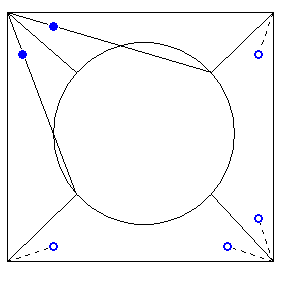
- Durch Klicken auf ein gefülltes Steuerelement entfernen Sie die Verbindung. Die Linie wird dann wieder gestrichelt, das Steuerelement als leerer Kreis angezeigt.
-
Wenn Sie auf die Steuerelemente klicken, können einige Kanten aus- und andere eingeblendet werden.
- Klicken Sie in der Gruppe Scheitelpunktverbindung auf
 (Nach rechts drehen) oder
(Nach rechts drehen) oder  (Nach links drehen), um die ausgewählte Verschmelzungsbegrenzung im Uhrzeigersinn oder gegen den Uhrzeigersinn zu drehen.
(Nach links drehen), um die ausgewählte Verschmelzungsbegrenzung im Uhrzeigersinn oder gegen den Uhrzeigersinn zu drehen.
- Klicken Sie auf Registerkarte Ändern | Begrenzung für oberes Verschmelzungsende erstellen Gruppe Modus
- Geben Sie in der Eigenschaftenpalette die Eigenschaften der Sweep-Verschmelzung an:
- Um die Sichtbarkeit eines als Verschmelzung erstellten Volumenkörpers festzulegen, klicken Sie unter Grafiken für Überschreibungen Sichtbarkeit/Grafiken auf Bearbeiten und geben die Sichtbarkeitseinstellungen an.
- Um einem durch Verschmelzung erstellten Volumenkörper ein Material nach Kategorie zuzuweisen, klicken Sie unter Materialien und Oberflächen in das Feld Material und dann auf
 , um ein Material anzugeben.
, um ein Material anzugeben.
- Um einen durch Verschmelzung erstellten Volumenkörper einer Unterkategorie zuzuweisen, wählen Sie unter ID-Daten unter Unterkategorie eine Unterkategorie.
- Klicken Sie auf Apply (Anwenden).
- Klicken Sie auf Ändern | Begrenzung für oberes Verschmelzungsende erstellen
 Gruppe Modus
Gruppe Modus 
 (Bearbeitung beenden).
(Bearbeitung beenden).
- Um die Verschmelzung anzuzeigen, öffnen Sie eine 3D-Ansicht.
- Sie können die Größe des Verschmelzungskörpers in der 3D-Ansicht ändern, indem Sie ihn auswählen und mithilfe von Griffen bearbeiten.